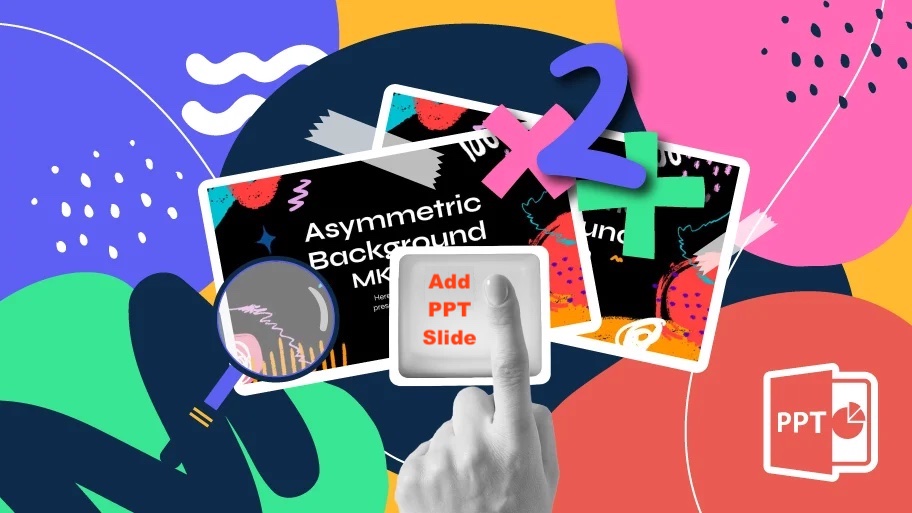
So fügen Sie PowerPoint-Folien mit der .NET-REST-API hinzu.
In der heutigen schnelllebigen Welt ist die Erstellung dynamischer und ansprechender PowerPoint-Präsentationen für Unternehmen, Pädagogen und Fachleute von entscheidender Bedeutung. Das manuelle Hinzufügen von Folien zu einer Präsentation kann jedoch zeitaufwändig und repetitiv sein, insbesondere bei umfangreichen Projekten oder häufigen Aktualisierungen. Hier kommt die Kraft der Automatisierung ins Spiel. Durch die Nutzung der Funktionen der .NET REST API können Sie den Prozess des programmgesteuerten Hinzufügens von PowerPoint-Folien optimieren und so wertvolle Zeit und Mühe sparen. In diesem Artikel werden wir die Bedeutung dieser Funktion untersuchen und zeigen, wie Sie das Aspose.Slides Cloud SDK für .NET nutzen können, um neue Folien nahtlos in Ihre vorhandenen PowerPoint-Präsentationen zu integrieren.
- REST-API für die PowerPoint-Verarbeitung
- Fügen Sie mit C# .NET eine Folie zu PowerPoint hinzu
- So fügen Sie mit cURL-Befehlen eine Folie in PowerPoint hinzu
REST-API für die PowerPoint-Verarbeitung
Aspose.Slides Cloud SDK für .NET bietet eine umfassende und leistungsstarke Lösung zum Bearbeiten von PowerPoint-Präsentationen. Mit seinem umfangreichen Funktionsumfang und der intuitiven API ermöglicht es Ihnen, Funktionen zur Folienerstellung und -bearbeitung nahtlos in Ihre .NET-Anwendungen zu integrieren. Unabhängig davon, ob Sie einzelne Folien oder ganze Foliendecks hinzufügen möchten, bietet diese .NET REST API eine Vielzahl von Methoden und Funktionen, um Ihren spezifischen Anforderungen gerecht zu werden.
Erstellen Sie programmgesteuert professionell aussehende Folien, wenden Sie Formatierungen an, fügen Sie Inhalte hinzu und integrieren Sie sogar Multimedia-Elemente wie Raster- oder SVG-Bilder, WordArt, SmartArt-Grafiken usw.
Um nun das SDK verwenden zu können, müssen wir zunächst im NuGet-Paketmanager nach „Aspose.Slides-Cloud“ suchen und auf die Schaltfläche „Paket hinzufügen“ klicken. Besuchen Sie zweitens den Abschnitt Schnellstart, um Informationen zum Erstellen eines Kontos über das Cloud-Dashboard zu erhalten (wir müssen diese Anweisungen befolgen, da wir einen Client generieren müssen). Referenzen).
Fügen Sie mit C# .NET eine Folie zu PowerPoint hinzu
Mit nur wenigen Codezeilen können Sie Folien programmgesteuert zu einer vorhandenen Präsentation hinzufügen. Bitte werfen Sie einen Blick auf das folgende Code-Snippet, da es eine flexible und optimierte Möglichkeit bietet, den Prozess der Folienerstellung zu automatisieren. Darüber hinaus können Sie damit auch individuelle Präsentationen erstellen, die auf Ihre spezifischen Bedürfnisse zugeschnitten sind.
// Weitere Beispiele finden Sie unter https://github.com/aspose-slides-cloud
// Holen Sie sich Client-Anmeldeinformationen von https://dashboard.aspose.cloud/
string clientSecret = "7f098199230fc5f2175d494d48f2077c";
string clientID = "ee170169-ca49-49a4-87b7-0e2ff815ea6e";
// Erstellen Sie eine Instanz von SlidesApi
SlidesApi slidesApi = new SlidesApi(clientID, clientSecret);
// Name der eingegebenen PowerPoint-Präsentation
string sourcePPTX = "3D PowerPoint Hubble Telescope model.pptx";
// Neuer Folienindex
int newSlideIndex = 4;
// Rufen Sie die API auf, um einer PowerPoint-Präsentation eine leere Folie hinzuzufügen
var responseStream = slidesApi.CreateSlide(sourcePPTX,null, newSlideIndex);
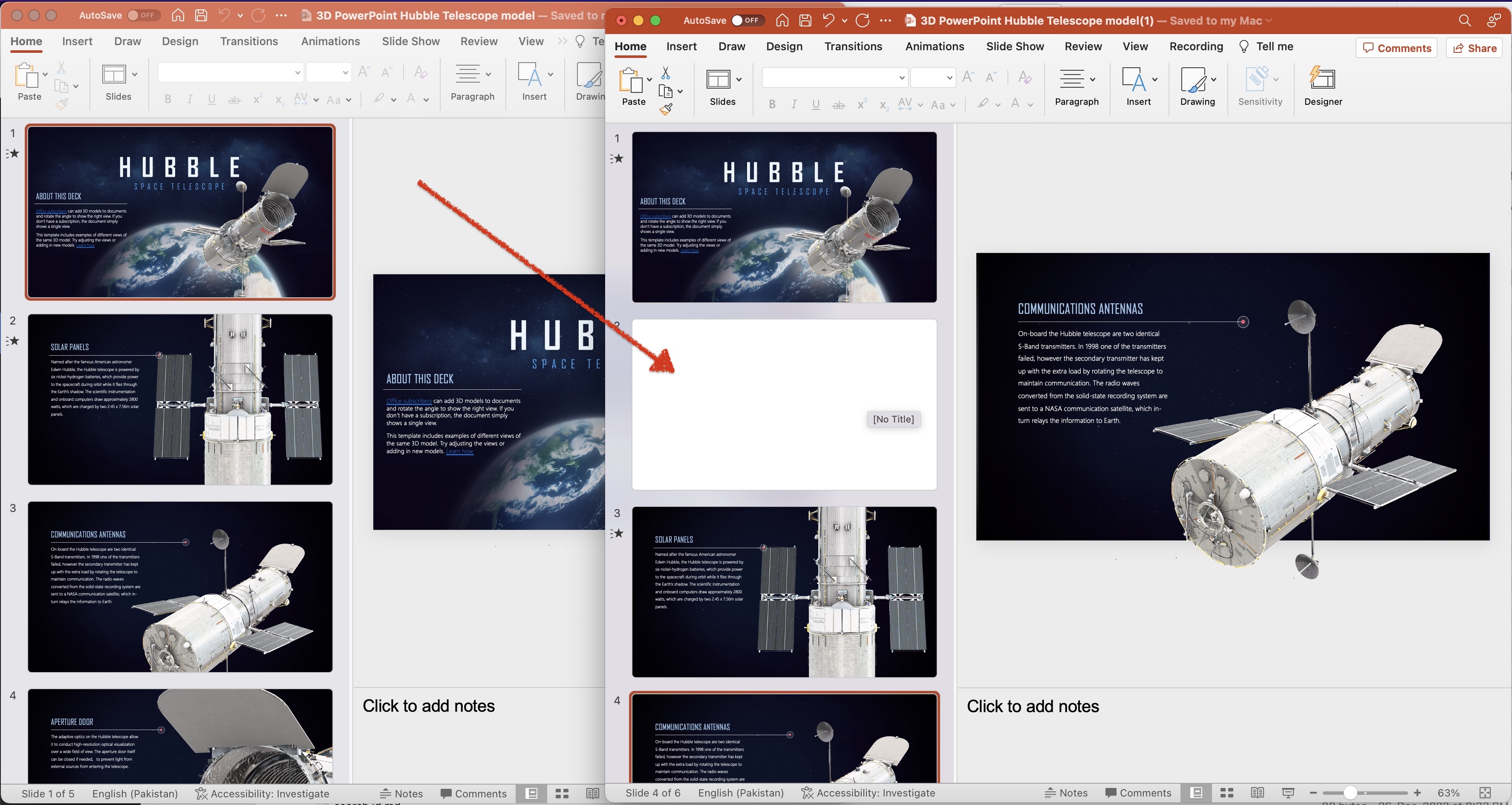
Bild: – Vorschau der neuen Folie, die zu PowerPoint hinzugefügt wurde.
Sehen wir uns den Codeausschnitt genauer an.
SlidesApi slidesApi = new SlidesApi(clientID, clientSecret);
Erstellen Sie ein Objekt der SlidesApi-Klasse, in dem wir die Client-Anmeldeinformationen als Argumente übergeben.
slidesApi.CreateSlide(sourcePPTX,null, newSlideIndex);
Rufen Sie die API auf, um am angegebenen Index eine leere Folie hinzuzufügen. Fehlt der Positionsparameter, wird die Folie am Ende der Präsentation eingefügt.
Das im obigen Beispiel verwendete PowerPoint-Beispiel kann kostenlos heruntergeladen werden von [3D PowerPoint Hubble Telescope model.pptx](https://create.microsoft.com/en-us/template/3d-powerpoint-(hubble-telescope-model)- f9f9485d-2a41-4eef-9ef0-1abc88fa3c8d).
So fügen Sie mit cURL-Befehlen eine Folie in PowerPoint hinzu
Das Hinzufügen von PowerPoint-Folien kann auch über cURL-Befehle in Kombination mit Aspose.Slides Cloud erfolgen. Mit der von Aspose.Slides Cloud bereitgestellten RESTful-API können Sie HTTP-Anfragen mithilfe von cURL-Befehlen stellen, um mit den PowerPoint-Präsentationen zu interagieren. Dieser Ansatz bietet Flexibilität und ermöglicht die Integration mit verschiedenen Programmiersprachen und Plattformen. Ganz gleich, ob Sie cURL-Befehle lieber direkt verwenden oder sie in Ihre Skripte oder Anwendungen integrieren möchten, Sie können die Leistungsfähigkeit von Aspose.Slides Cloud nutzen, um die PowerPoint-Folien effizient zu verwalten und zu bearbeiten.
Zuerst müssen wir den folgenden Befehl ausführen, um ein JWT-Zugriffstoken zu generieren:
curl -v "https://api.aspose.cloud/connect/token" \
-X POST \
-d "grant_type=client_credentials&client_id=bb959721-5780-4be6-be35-ff5c3a6aa4a2&client_secret=4d84d5f6584160cbd91dba1fe145db14" \
-H "Content-Type: application/x-www-form-urlencoded" \
-H "Accept: application/json"
Führen Sie nun den folgenden cURL-Befehl aus, um eine neue Folie bei Index Nr. 4 hinzuzufügen.
curl -v "https://api.aspose.cloud/v3.0/slides/{sourcePPTX}/slides?position=4" \
-X POST \
-H "accept: application/json" \
-H "authorization: Bearer {accessToken}" \
-d {}
Ersetzen Sie „sourcePPTX“ durch den Namen einer PowerPoint-Eingabe, die bereits im Cloud-Speicher verfügbar ist, und „accessToken“ durch das oben generierte JWT-Zugriffstoken.
Abschluss
Zusammenfassend lässt sich sagen, dass die Möglichkeit, PowerPoint-Folien programmgesteuert hinzuzufügen, eine Welt voller Möglichkeiten zur Automatisierung und Verbesserung Ihrer Präsentationsworkflows eröffnet. Unabhängig davon, ob Sie das Aspose.Slides Cloud SDK für .NET verwenden oder cURL-Befehle mit Aspose.Slides Cloud nutzen, stehen Ihnen leistungsstarke Tools zur Verfügung, mit denen Sie die Funktionalität zum Hinzufügen von Folien nahtlos in Ihre Anwendungen und Systeme integrieren können. Mit dieser Funktion können Sie Präsentationen dynamisch erstellen und Folieninhalte effizient verwalten. Dennoch können Sie durch die Nutzung der Leistungsfähigkeit dieser Technologien Ihren PowerPoint-Erstellungsprozess optimieren, Zeit und Mühe sparen und ansprechende und ansprechende Präsentationen liefern.
Nützliche Links
In Verbindung stehende Artikel
Wir empfehlen Ihnen dringend, die folgenden Blogs zu besuchen: